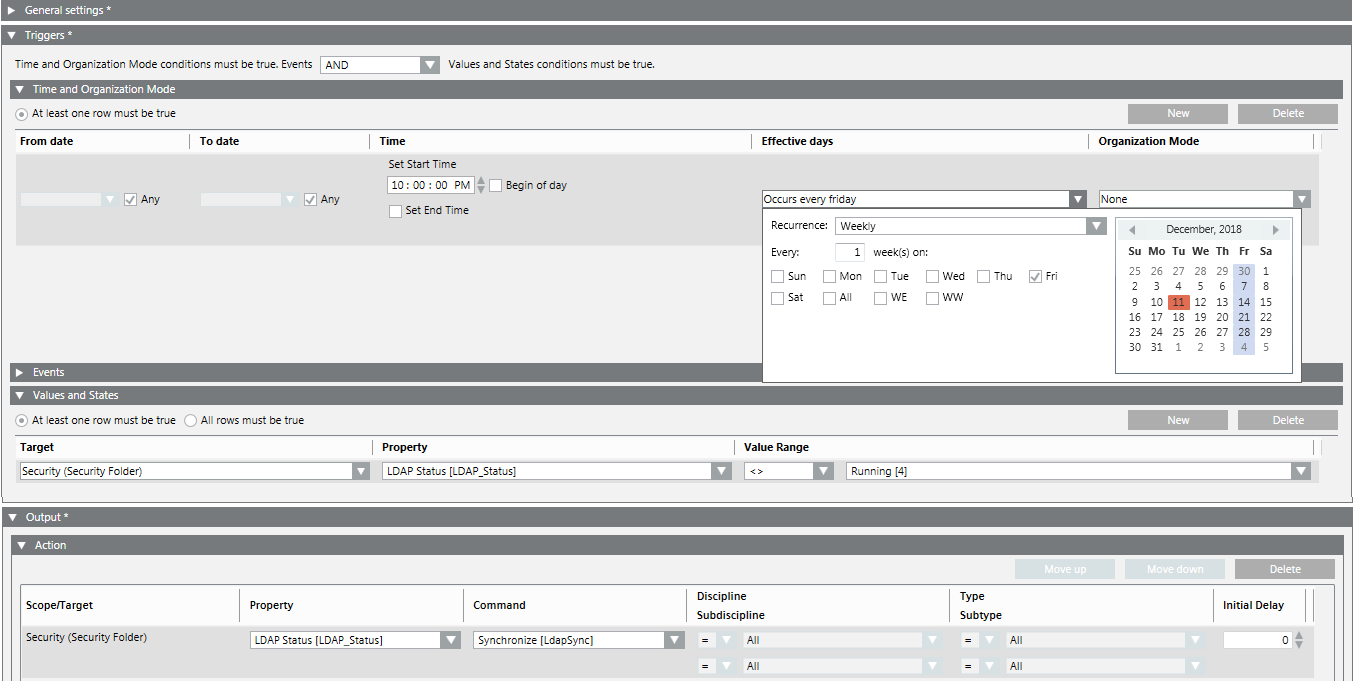Domänengruppen automatisch synchronisieren
Szenario
Eine Synchronisierung muss immer dann erfolgen, wenn ein Benutzer einer Domänengruppe hinzugefügt oder aus ihr entfernt wurde. Abhängig von der Häufigkeit organisatorischer Änderungen muss eine automatische Synchronisierung täglich (wöchentlich oder monatlich) ausgelöst werden. Wenn ein Benutzer vor der automatischen Synchronisierung hinzugefügt werden muss, müssen Sie eine manuelle Synchronisierung auslösen.
- Die Synchronisierung ist aktiviert.
- Wählen Sie Applikationen > Logik > Reaktionen.
- Der Reaktions-Editor wird geöffnet.
- Öffnen Sie den Expander Allgemeine Einstellungen.
- Geben Sie im Feld Hinweise den Text Automatische Synchronisierung von LDAP täglich um 22 Uhr.
- Wählen Sie im Expander Zeitauslösung die Bedingung AND aus der Dropdown-Liste.
- Legen Sie im Expander Zeit und Betriebsart die Felder wie folgt fest:
a. Deaktivieren Sie in der Spalte Zeit das Kontrollkästchen Tagesbeginn und geben Sie im Feld Startzeit einstellen die Uhrzeit 22:00:00 ein.
b. Deaktivieren Sie ferner das Kontrollkästchen Endzeit einstellen.
c. Öffnen Sie in der Spalte Effektive Tage die Dropdown-Liste und, wählen Sie z.B. Wiederholung: Wöchentlich sowie die Häufigkeit Jede: 1 Woche und wählen Sie eine Option. - Öffnen Sie im Expander Ausgang den Expander Aktion.
a. Wählen Sie im System Browser die Managementsicht.
b. Wählen Sie Projekt > Systemeinstellungen > Sicherheit.
c. Ziehen Sie Sicherheit in den leeren Bereich der Spalte Scope/Ziel im Expander Aktion.
d. Wählen Sie in der Spalte Eigenschaft die Option LDAP-Status.
e. Wählen Sie in der Spalte Befehl die Option Synchronisieren.
f. Behalten Sie in den restlichen vier Feldern die Standardeinstellung bei (Alle). - (Optional) Öffnen Sie im Expander Zeitauslösung den Expander Werte und Zustände.
Hinweis: Diese Einstellung verhindert einen zusätzlichen Lauf, wenn die Synchronisierung bereits läuft.
a. Wählen Sie Projekt > Systemeinstellungen > Sicherheit.
b. Ziehen Sie Sicherheit in den leeren Bereich der Spalte Ziel des Expanders Werte und Zustände.
c. Wählen Sie in der Spalte Eigenschaft die Option LDAP-Status.
d. Wählen Sie in der Spalte Wertebereich die Optionen <> und Wird ausgeführt.
e. Wählen Sie die Option Min. eine Zeile muss wahr sein. - Klicken Sie Speichern unter
 .
. - Wählen Sie im Dialogfeld Objekt speichern unter als Speicherziel den Hauptordner Reaktionen oder einen Unterordner:
a. Geben Sie Namen und Beschreibung ein, zum Beispiel Automatische tägliche LDAP-Synchronisierung.
b. Klicken Sie OK.
- Das neue Reaktionsobjekt ist im System Browser verfügbar und standardmässig aktiviert.
- Die Ausführung der LDAP-Synchronisierung wird protokolliert. Bei einem Synchronisierungsfehler wird ein Statusalarm ausgelöst.